
Bildwiederholung: Wiederholtes Kopieren eines Bilds auf ein Papier
Bildwiederholung
Damit wird ein Bildbereich gescannt, der durch das ausgewählte Papierformat und den ausgewählten Modus (2 Wiederh., 4 Wiederh., 8 Wiederh.) bestimmt wird. Anschließend wird das Bild wiederholt in der angegebenen Anzahl auf einem Blatt Kopierpapier angeordnet.
Verwenden Sie 2 Wiederh. im angegebenen Reihenfolgenmodus, um identische Schnittseiten zu erzielen, wenn die kopierten Blätter in zwei Teile getrennt werden.
Positionierung des Originals | Ausgabe | ||
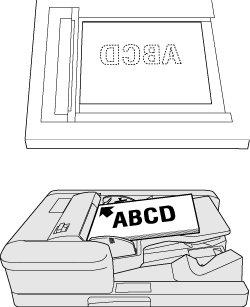 | 2x wiederholen | 4 Wiederholungen | 8 Wiederholungen |
 |  |  | |
Tipps
Die Schaltfläche Auto Zoom wird ausgeblendet dargestellt und x1,0 wird automatisch eingestellt. Die Vergrößerung kann manuell geändert werden. Die Bilddrehung steht jedoch nicht zur Verfügung. Der Scanbereich ist ein Teil des ausgewählten Papierformats, das gleichmäßig entsprechend dem ausgewählten Modus getrennt wird.
Wenn 2 Wiederholungen ausgewählt ist, kann die Ausrichtung des zu wiederholenden Bilds festgelegt werden.
Legen Sie das Original an.
Sowohl der ADF als auch das Vorlagenglas sind verfügbar. Der Scanbereich variiert in Abhängigkeit vom ausgewählten Papierformat, von der Ausrichtung des Kopierpapiers und vom ausgewählten Wiederholungsmodus.
zusätzliche ErklärungInformationen über den Scanbereich und die Ausrichtung des Kopierpapiers finden Sie unter Scanbereich des Originals und Ausrichtung des Kopierpapiers.
Drücken Sie im Bildschirm KOPIE auf Anwendung.
Drücken Sie auf Bildwiederholung im Bildschirm Anwendung.

Wählen Sie 2 Wiederh., 4 Wiederh. oder 8 Wiederh.
zusätzliche ErklärungSie können die Option R/Unten-Drehung oder L/Oben-Drehung unter 2fach Wiederh. in ang.Reihenf. wählen und dann die Richtung des zu wiederholenden Rasters unter 2 Wiederholungen angeben.
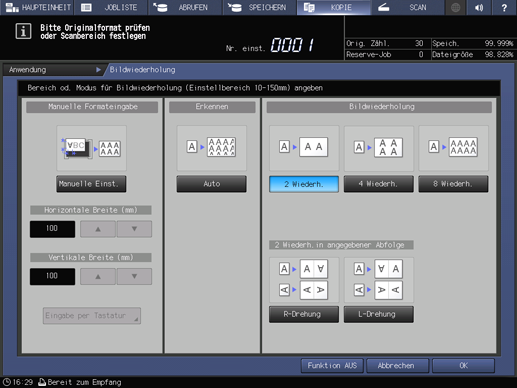
Drücken Sie auf OK, um die Einstellung abzuschließen.
Drücken Sie auf Abbrechen, um die ursprünglichen Einstellungen wiederherzustellen.
Zum Abbrechen der Bildwiederholungsfunktion und Speichern der aktuellen Einstellung drücken Sie auf Funktion AUS.
Drücken Sie auf OK im Bildschirm Anwendung, um zum Bildschirm KOPIE zurückzukehren.
Das Symbol Bildwiederholung und die Direktaufruftaste werden unter Anwendung im Bildschirm KOPIE angezeigt.
Auto Zoom und Autom.Papierauswahl werden deaktiviert.
Wählen Sie einen Eintrag in der Liste der Fächer unter Papier aus.
Wählen Sie nach Bedarf zusätzliche Kopiereinstellungen aus.
Geben Sie über die Tastatur am Bedienfeld die gewünschte Druckmenge ein.
Drücken Sie auf Start am Bedienfeld.
zusätzliche ErklärungDer Druckvorgang wird erst gestartet, wenn Sie zum Bildschirm KOPIE zurückkehren. Rufen Sie den Bildschirm KOPIE auf.
Scanbereich des Originals und Ausrichtung des Kopierpapiers
2x wiederholen | 4 Wiederholungen | 8 Wiederholungen | |||
Papier im Querformat | Papier im Hochformat | Papier im Querformat | Papier im Hochformat | Papier im Querformat | Papier im Hochformat |
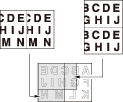 | 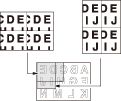 |  | |||
Wiederholte Bilder eines Originals im Querformat | Wiederholte Bilder eines Originals im Querformat | Wiederholte Bilder eines Originals im Querformat | |||
Papier im Querformat | Papier im Hochformat | Papier im Querformat | Papier im Querformat | Papier im Querformat | Papier im Querformat |
 | 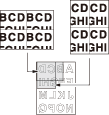 | 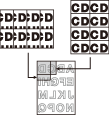 | |||
Wiederholte Bilder eines Originals im Hochformat | Wiederholte Bilder eines Originals im Hochformat | Wiederholte Bilder eines Originals im Hochformat | |||
2 Wiederholungen - Festlegen der Ausrichtung des wiederholten Bilds
Wählen Sie R/Unten-Drehung oder L/Oben-Drehung als Modus für 2 Wiederholungen, um die unten dargestellten Ausgabebilder zu erhalten. Mit dieser Funktion wird ermöglicht, dass beim Trennen der kopierten Blätter in zwei Teile dieselbe Seite die Schnittseite ist.
Referenz
Diese Funktion kann mit Nummerierung, Seiten-Nr. und Datum/Zeit kombiniert werden. Weitere Informationen erhalten Sie von Ihrem Kundendienst.
2 Wiederholungen: R/Unten-Drehung | 2 Wiederholungen: L/Oben-Drehung | ||
Original im Querformat | Wiederholte Bilder | Original im Querformat | Wiederholte Bilder |
|
|  | 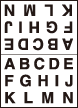 |
Original im Hochformat | Wiederholte Bilder | Original im Hochformat | Wiederholte Bilder |
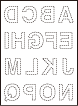 | 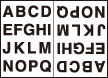 | 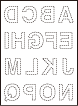 |  |
Autom. Wiederholung
Mit dieser Funktion wird das gescannte Original so oft wie möglich wiederholt auf Papier kopiert. Das Originalformat kann manuell angegeben oder automatisch erkannt werden.
Wenn das Originalformat manuell angegeben wird:
Wenn einige, aber nicht alle Bilder im Original wiederholt kopiert werden, geben Sie den Bildbereich an.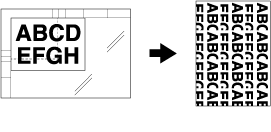
Wenn das Originalformat automatisch erkannt wird:
Das Originalformat wird in Kombination mit Randlöschung erkannt. Halten Sie die ADF-/Originalabdeckung geöffnet.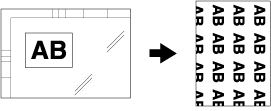
Verwenden Sie das Originalglas. Der ADF kann nicht zum Scannen des Originals verwendet werden.
Wenn das Originalformat automatisch erkannt wird, wird Randlöschung automatisch aktiviert.
Die Schaltfläche Auto Zoom wird ausgeblendet dargestellt und x1,0 wird automatisch eingestellt. Die Vergrößerung kann manuell geändert werden. Die Bilddrehung steht jedoch nicht zur Verfügung.
Legen Sie das Original auf das Vorlagenglas.
zusätzliche ErklärungWenn das Originalformat automatisch erkannt wird, halten Sie den ADF immer geöffnet.
Drücken Sie im Bildschirm KOPIE auf Anwendung.
Drücken Sie auf Bildwiederholung im Bildschirm Anwendung.

Wenn das Originalformat manuell angegeben werden soll, drücken Sie auf Manuell. Wenn das Originalformat automatisch erkannt werden soll, drücken Sie auf Auto.
Wenn Sie auf Manuell drücken, geben Sie die Länge und die Breite des Originalformats an.
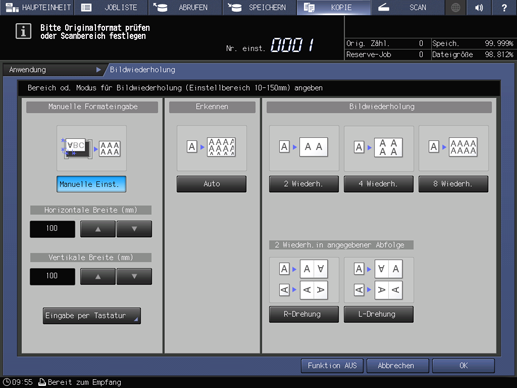
zusätzliche ErklärungGeben Sie den Abstand vom oberen linken Bereich des Originalglases an. Geben Sie den Wert mit up oder down in Schritten von 1 mm ein. Bei Bedarf können Sie auf Eingabe per Tastatur drücken und die numerischen Werte über die Zifferntastatur am Bedienfeld eingeben.
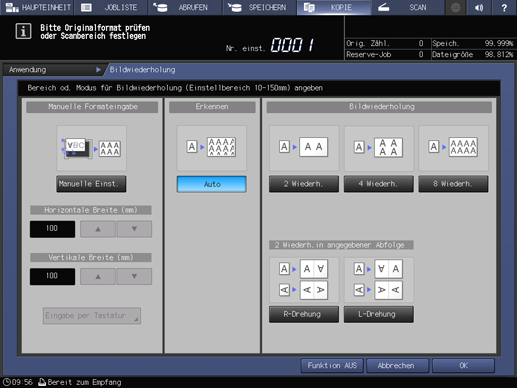
Drücken Sie auf OK, um die Einstellung abzuschließen.
Drücken Sie auf Abbrechen, um die ursprünglichen Einstellungen wiederherzustellen.
Zum Abbrechen der Bildwiederholungsfunktion und Speichern der aktuellen Einstellung drücken Sie auf Funktion AUS.
Drücken Sie auf OK im Bildschirm Anwendung, um zum Bildschirm KOPIE zurückzukehren.
Das Symbol Bildwiederholung und die Direktaufruftaste werden unter Anwendung im Bildschirm KOPIE angezeigt.
Auto Zoom und Autom.Papierauswahl werden deaktiviert.
Wählen Sie einen Eintrag in der Liste der Fächer unter Papier aus.
Wählen Sie nach Bedarf zusätzliche Kopiereinstellungen aus.
Geben Sie über die Tastatur am Bedienfeld die gewünschte Druckmenge ein.
Drücken Sie auf Start am Bedienfeld.
Der Druckvorgang wird erst gestartet, wenn Sie zum Bildschirm KOPIE zurückkehren. Rufen Sie den Bildschirm KOPIE auf.
Referenz
Wenn sich die Lichtquelle am Arbeitsplatz direkt über dem Vorlagenglas befindet, wird die Funktion "Randlöschung" unter Umständen nicht ordnungsgemäß ausgeführt. Erkundigen Sie sich in diesem Fall bei Ihrem Servicetechniker nach einem geeigneten Ort für die Aufstellung des Systems.
Der Administrator kann das System so einrichten, dass die Dichtestufe des Originals und der Löschmodus manuell angepasst werden kann, um so mit der Funktion Randlöschung optimale Kopierergebnisse basierend auf der konkreten Arbeitsumgebung zu erzielen. Ausführliche Informationen finden Sie Löscheinstellung.
